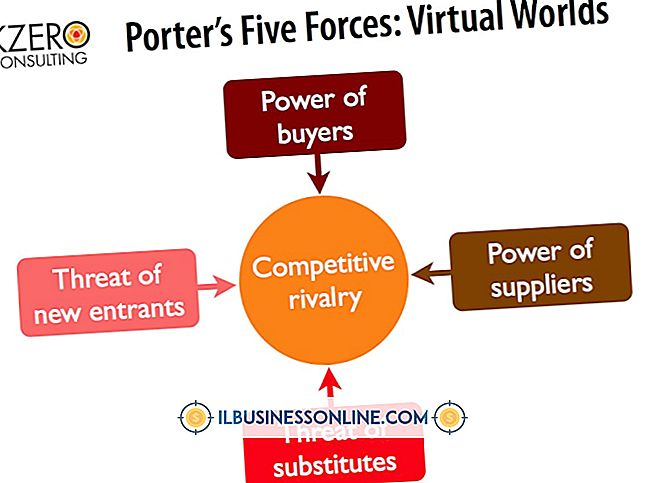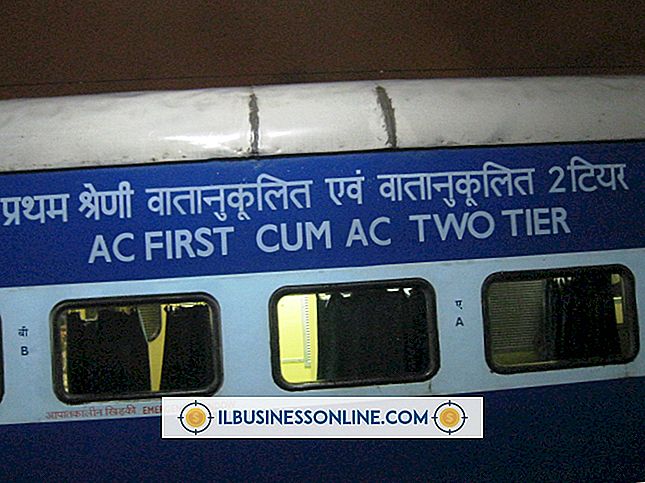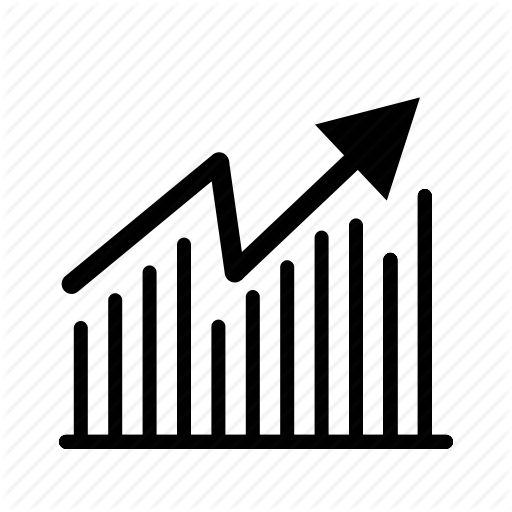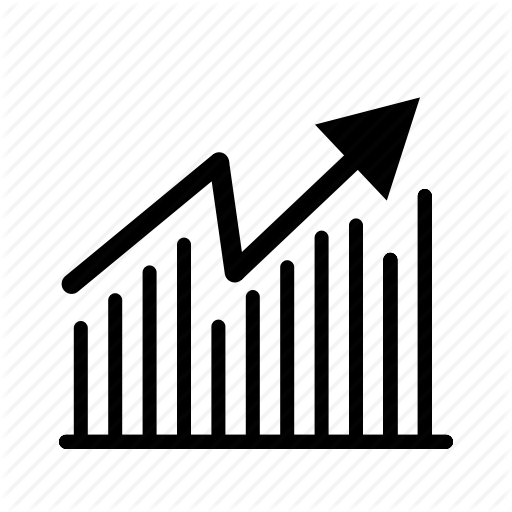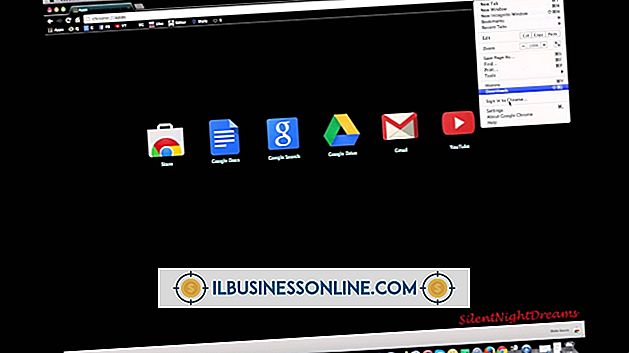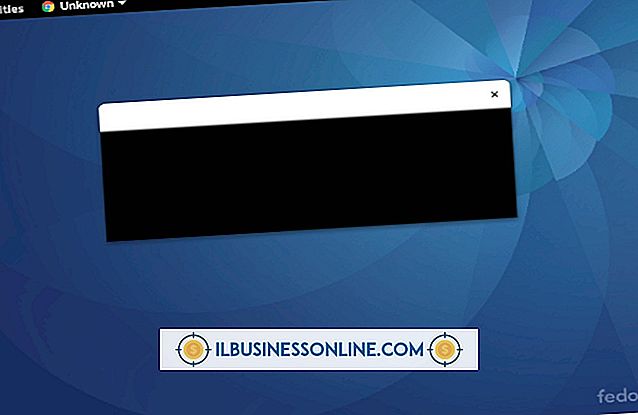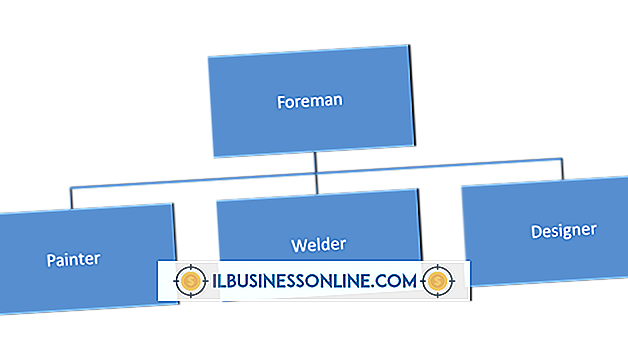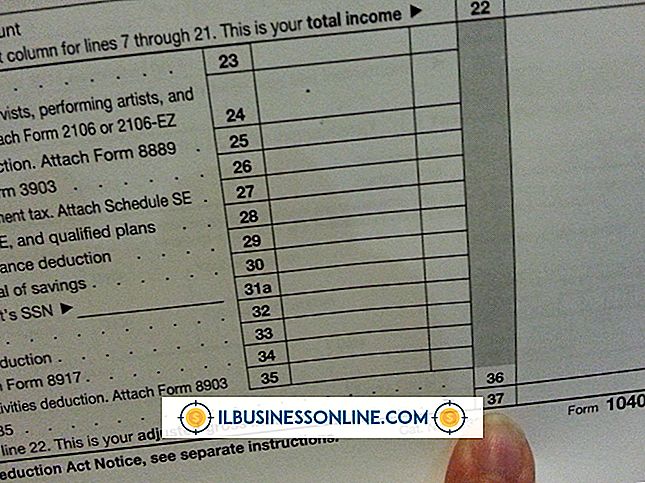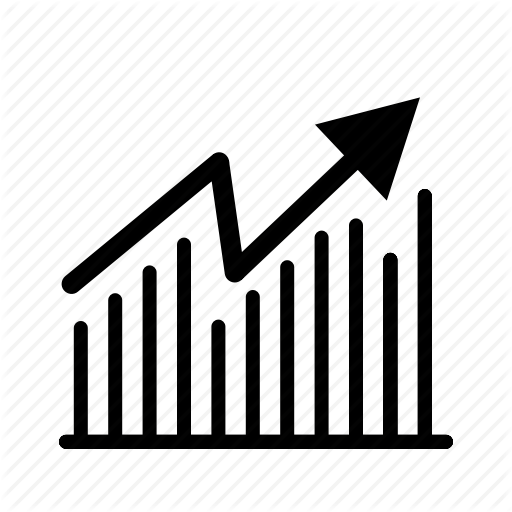วิธีสร้างตำแหน่งภาพบนบล็อกเกอร์
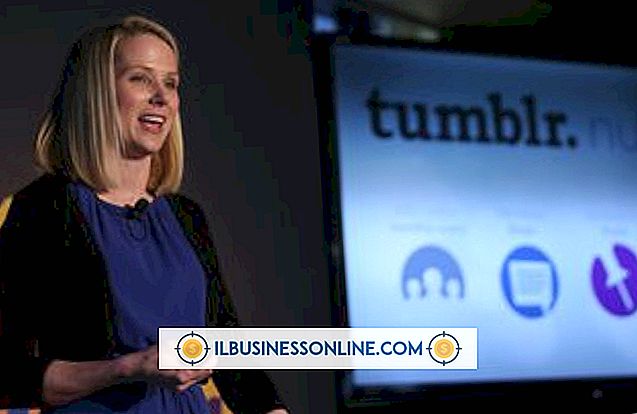
Blogger แพลตฟอร์มบล็อกฟรีของ Google รองรับแท็ก HTML มาตรฐานสำหรับภาพที่ฝัง สิ่งนี้ช่วยให้คุณสามารถเพิ่มรูปภาพในโพสต์และสร้างตำแหน่งโดยการกำหนดค่าข้อความของโพสต์เพื่อล้อมรอบด้านใดด้านหนึ่งของภาพหรือจัดกึ่งกลางภาพในบรรทัดของตัวเองโดยไม่ต้องตัดข้อความ เมื่อเพิ่มภาพในโพสต์ของคุณเลือกตัวเลือกที่เหมาะสมเพื่อวางภาพในตำแหน่งที่ต้องการ
1
คลิกปุ่ม "โพสต์ใหม่" สีน้ำเงินบนแผงควบคุม Blogger ของคุณเพื่อเริ่มเขียนโพสต์ใหม่ เขียนโพสต์ตามปกติ คลิกเพื่อวางเคอร์เซอร์ที่คุณต้องการให้ภาพปรากฏในโพสต์
2
คลิกปุ่ม "แทรกรูปภาพ" (ถัดจากปุ่ม "ลิงก์") ที่ด้านบนของหน้าจอการเขียนบทความ หน้าต่าง "อัปโหลดรูปภาพ" จะเปิดขึ้น
3
คลิกปุ่ม "เลือกไฟล์" ค้นหารูปภาพในคอมพิวเตอร์ของคุณที่คุณต้องการเพิ่มไปยังโพสต์และดับเบิลคลิกที่ภาพ Blogger สนับสนุนรูปภาพในรูปแบบ JPG, GIF, BMP และ PNG ขนาดสูงสุด 8 MB
4
คลิกปุ่มตัวเลือก "ซ้าย" หรือ "ขวา" ใต้ "เลือกเค้าโครง" เพื่อเลือกตำแหน่งของภาพ หากคุณเลือก "ซ้าย" ข้อความจะล้อมรอบด้านขวาของภาพ หรือมิฉะนั้นให้คลิกปุ่ม "กึ่งกลาง" เพื่อจัดกึ่งกลางของภาพโดยไม่ต้องมีการตัดข้อความ
5
คลิกปุ่มตัวเลือก "เล็ก" "ปานกลาง" หรือ "ใหญ่" ใต้ "ขนาดภาพ" เพื่อเลือกขนาดของภาพ
6
คลิกเพื่อทำเครื่องหมายถูกในช่อง "ใช้เลย์เอาต์นี้ทุกครั้ง" หากคุณต้องการใช้การตั้งค่าเหล่านี้เป็นค่าเริ่มต้นทุกครั้งที่คุณเพิ่มรูปภาพในโพสต์
7
คลิกเพื่อทำเครื่องหมายในช่อง "ฉันยอมรับข้อกำหนดในการให้บริการ" เพื่อยอมรับนโยบายของ Blogger ในภาพที่อัปโหลด
8
คลิกปุ่ม "อัพโหลดภาพ" เพื่ออัพโหลดภาพของคุณไปยัง Blogger และเพิ่มลงในโพสต์
9
คลิกปุ่ม "เผยแพร่โพสต์" เพื่อเผยแพร่โพสต์ด้วยภาพในบล็อก Blogger ของคุณ
เคล็ดลับ
- คุณสามารถเพิ่มรูปภาพที่อยู่ในเว็บไซต์อื่นในโพสต์ของบล็อกเกอร์ เมื่อแทรกภาพให้คลิกช่อง "URL" และพิมพ์ URL แบบเต็มของภาพเช่น "//www.abcwebsite.com/image.jpg" โปรดทราบว่าบางเว็บไซต์ไม่อนุญาตให้เชื่อมโยงโดยตรงกับภาพ
- คลิกลิงก์ "เพิ่มรูปภาพอื่น" ที่ด้านบนของหน้าต่างอัปโหลดรูปภาพเพื่อเพิ่มรูปภาพหลายภาพในโพสต์ของคุณพร้อมกัน